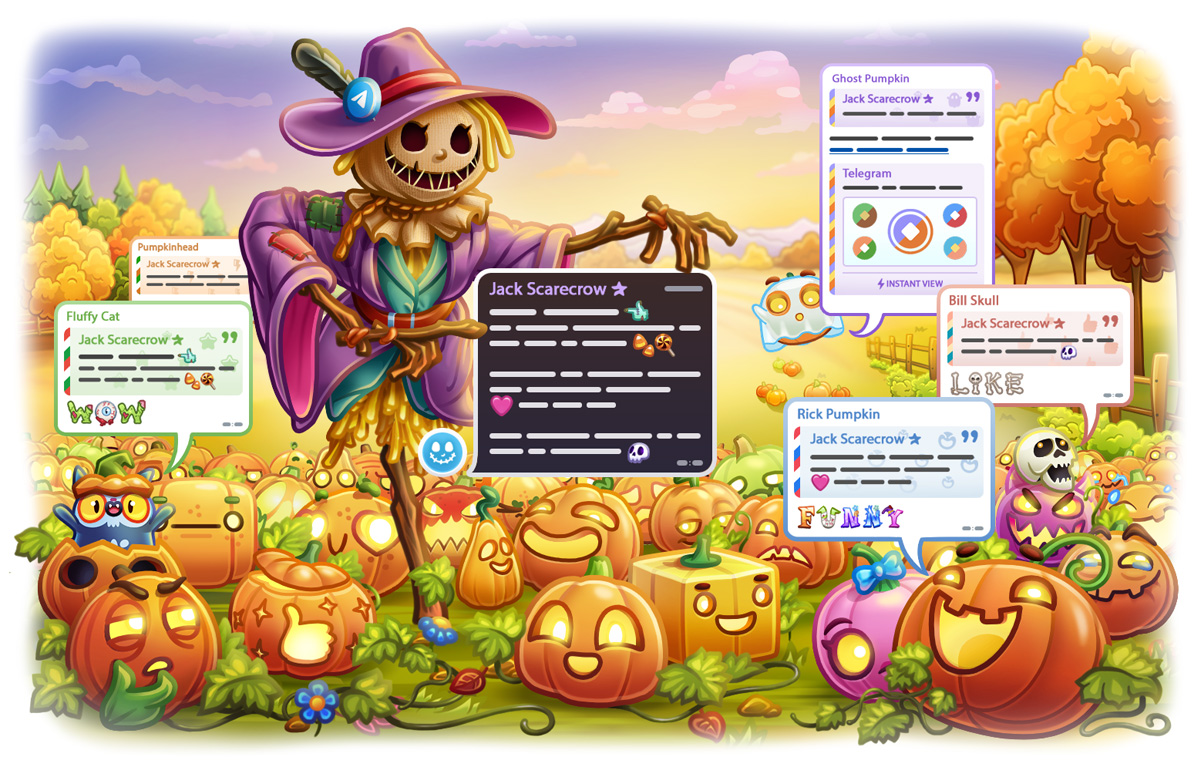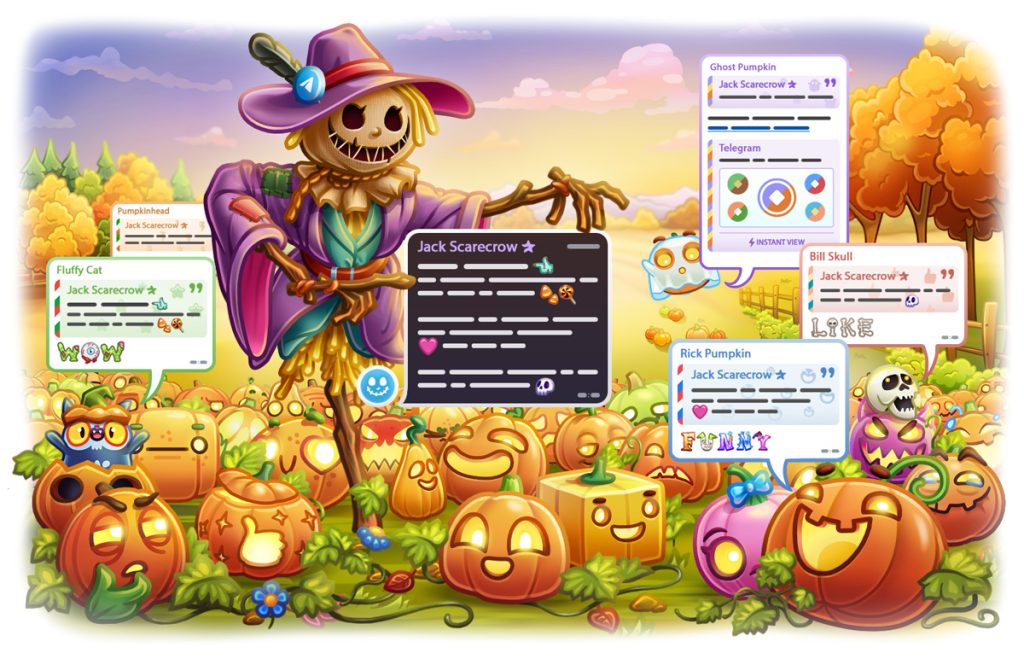
电报(Telegram)不支持仅通过密码直接登录。您需要使用手机号码进行注册和登录,并接收短信验证码。启用两步验证后,登录时需输入短信验证码和两步验证密码,这增加了账号的安全性,但密码不能单独用于登录。
电报的登录方式
使用手机号码登录
使用手机号码登录是Telegram的主要登录方式。具体步骤如下:
- 打开Telegram应用程序
- 启动Telegram中文应用程序,点击“开始”或“继续”按钮进入登录界面。
- 选择国家和输入手机号码
- 在登录页面上,选择您所在的国家/地区,系统会自动填写国家代码。然后输入您的手机号码。
- 接收验证码
- 点击“下一步”按钮后,Telegram将向您提供的手机号码发送一个验证码。通常会通过短信接收验证码。
- 如果未收到验证码,请检查手机信号并确保号码输入正确。可以选择重新发送验证码或通过语音电话接收验证码。
- 输入验证码
- 输入收到的验证码进行验证。如果验证码正确,您将进入下一个步骤。如果验证码错误,请重新输入或选择重新发送验证码。
- 设置个人信息
- 验证成功后,系统会提示您设置个人信息,如姓名和头像。输入完成后,点击“完成”按钮。
- 完成登录
- 设置个人信息后,您将成功登录Telegram,可以访问您的聊天记录和联系人列表。
使用二维码登录
使用二维码登录Telegram是另一种方便快捷的登录方式,适用于桌面版应用程序。具体步骤如下:
- 下载并安装Telegram桌面应用
- 访问Telegram官方网站,下载并安装适用于您的操作系统的桌面版应用程序。
- 打开桌面应用
- 启动Telegram桌面应用程序,您将看到一个二维码显示在屏幕上。
- 打开手机Telegram应用
- 在手机上启动Telegram应用程序,点击左上角的三条横线(菜单图标)打开侧边菜单。
- 进入设备设置
- 在侧边菜单中,找到并点击“设置”选项,然后选择“设备”。
- 扫描二维码
- 点击“链接桌面设备”选项,打开二维码扫描器。使用手机扫描桌面应用程序上的二维码。
- 完成登录
- 扫描成功后,您的桌面应用程序将自动登录到您的Telegram账号,您可以在电脑上使用Telegram。
- 管理活跃会话
- 登录成功后,建议定期检查“设备”页面,查看所有当前登录的设备。如果发现不明设备,可以选择注销该设备以确保账号安全。
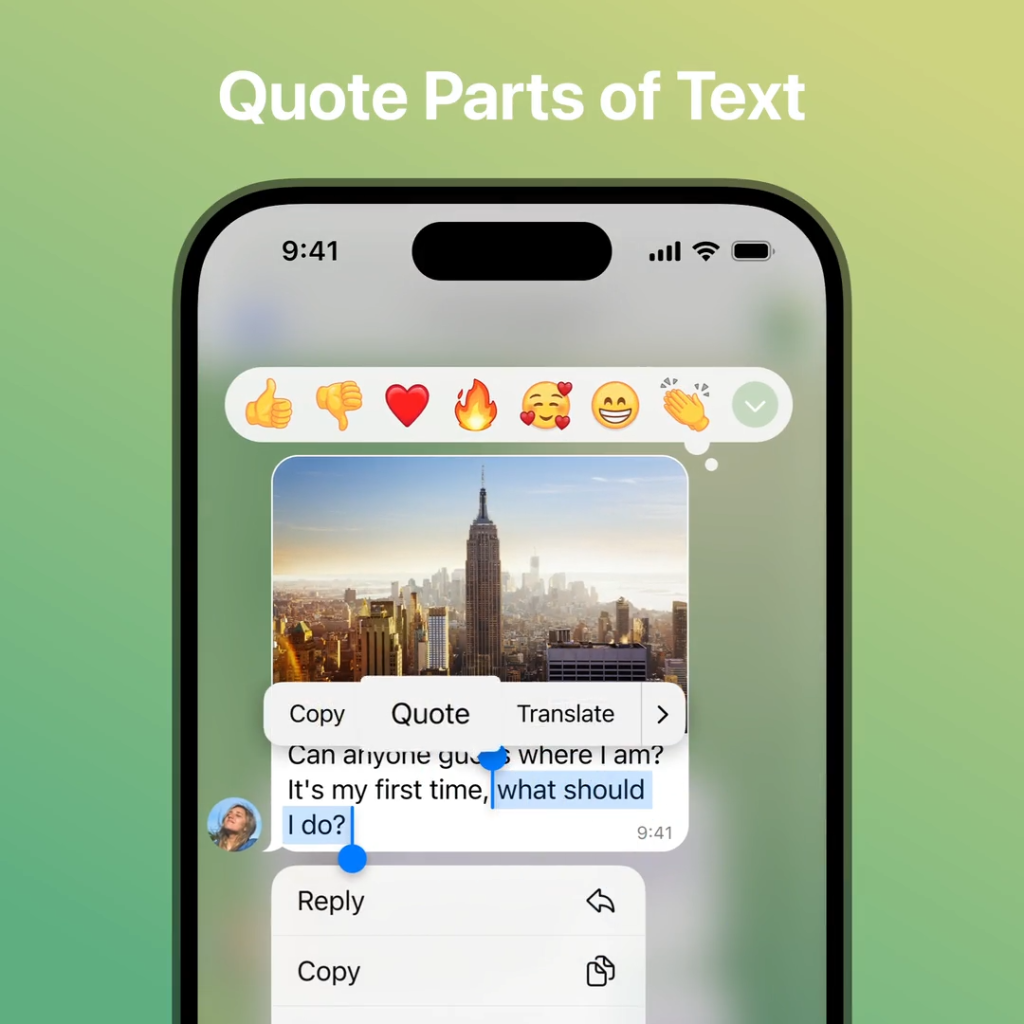
两步验证的作用
启用两步验证的步骤
启用两步验证(Two-Step Verification)是确保Telegram账号安全的重要措施。它增加了一层额外的保护,防止未经授权的访问。以下是启用两步验证的详细步骤:
- 打开Telegram应用程序
- 启动Telegram应用程序,点击左上角的三条横线(菜单图标)打开侧边菜单。
- 进入设置
- 在侧边菜单中,选择“设置”选项,进入账号设置页面。
- 选择隐私和安全
- 在设置页面,点击“隐私和安全”选项,进入隐私和安全设置页面。
- 启用两步验证
- 在“隐私和安全”页面,找到并点击“两步验证”选项。
设置两步验证密码
设置两步验证密码可以为您的Telegram账号增加额外的安全性。以下是设置两步验证密码的具体步骤:
- 设置密码
- 点击“两步验证”选项后,系统会提示您输入一个强密码。建议使用大写字母、小写字母、数字和特殊字符的组合,以增加密码的复杂性。
- 再次输入密码进行确认。
- 设置密码提示
- 系统会提示您设置一个密码提示,以帮助您在忘记密码时回忆。设置一个易于记忆但不容易被猜到的提示。
- 添加备用邮箱
- 为了在忘记两步验证密码时能够找回账号,建议添加一个备用邮箱地址。
- 输入您的备用邮箱地址,Telegram将向该邮箱发送一封验证邮件。
- 打开您的邮箱,找到来自Telegram的验证邮件,并点击邮件中的验证链接。
- 完成两步验证设置
- 验证邮箱后,返回Telegram应用程序,系统会确认两步验证已成功启用。
- 管理两步验证
- 启用两步验证后,您可以在“隐私和安全”页面的“两步验证”选项中查看和管理设置,包括更改密码、更新邮箱地址或禁用两步验证。
使用密码登录的限制
密码登录的安全性
在Telegram中,虽然设置了两步验证密码可以增加账号的安全性,但实际上并不能单独通过密码进行登录。Telegram的登录过程仍然依赖于手机号码和短信验证码。以下是密码登录的一些安全性考量:
- 双层保护
- 两步验证密码为账号提供了双层保护。在输入手机号码和验证码后,还需要输入两步验证密码才能访问账号。
- 防止未经授权访问
- 两步验证密码确保即使他人获得了您的短信验证码,他们也无法登录您的账号,增加了安全性。
- 密码复杂性
- 建议使用复杂的两步验证密码,包含大写字母、小写字母、数字和特殊字符,以防止被轻易破解。
忘记密码的解决方法
如果您忘记了Telegram的两步验证密码,可以通过以下方法找回密码:
- 使用备用邮箱找回密码
- 在设置两步验证密码时,Telegram会提示您添加一个备用邮箱地址。忘记密码时,可以通过备用邮箱找回。
- 在登录页面选择“忘记密码”,Telegram会向您的备用邮箱发送密码重置链接。
- 打开邮箱,找到来自Telegram的邮件,并点击邮件中的重置链接。
- 输入新的两步验证密码,并确认密码。
- 联系Telegram支持团队
- 如果您没有设置备用邮箱或无法通过邮箱找回密码,可以联系Telegram支持团队寻求帮助。
- 提供必要的身份验证信息,如手机号码和注册时的相关信息,以便Telegram支持团队帮助您找回账号。
- 删除账号并重新注册
- 如果无法找回密码,也可以选择删除当前账号并重新注册。删除账号后,所有的聊天记录和数据将被清除,所以请谨慎使用此方法。
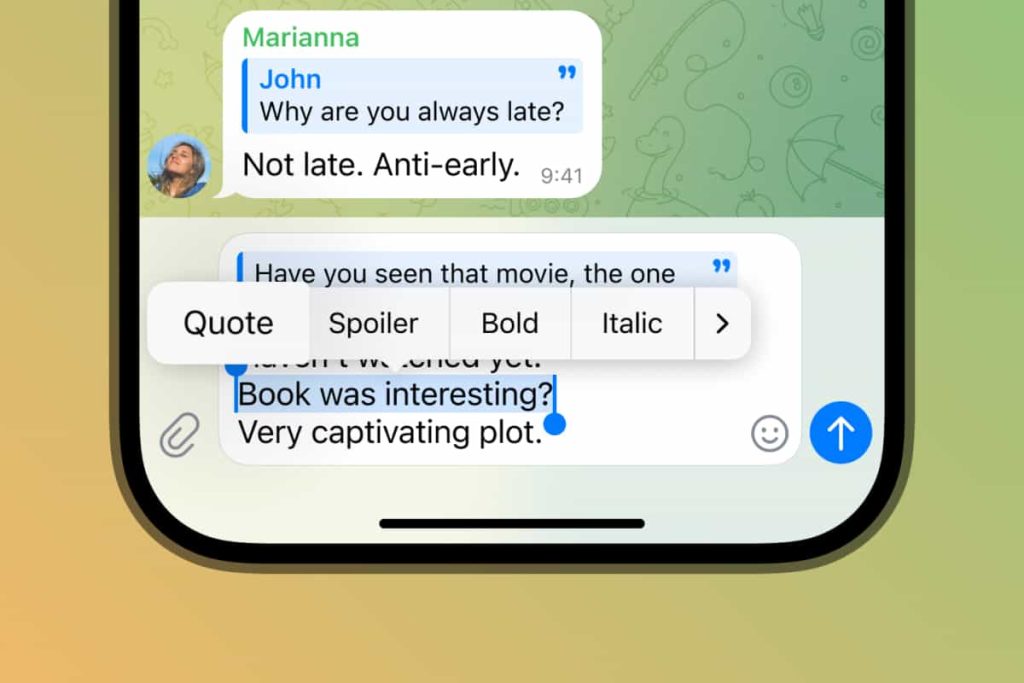
账号安全保护
设置强密码的建议
为确保您的Telegram账号安全,设置一个强密码是至关重要的。以下是一些建议,帮助您创建一个安全性较高的密码:
- 使用复杂的字符组合
- 结合使用大写字母、小写字母、数字和特殊字符(如@、#、$、%等),以增加密码的复杂性。
- 避免常见词语和短语
- 避免使用容易猜到的词语和短语,如“password”、“123456”等。尽量不要使用个人信息,如姓名、生日等。
- 密码长度
- 密码长度应至少为12个字符,越长越好,这样可以增加破解的难度。
- 使用独特的密码
- 为Telegram账号创建一个唯一的密码,不要在其他网站或应用程序上重复使用同一个密码。
- 定期更换密码
- 定期更换密码可以进一步提高账号安全性。建议每隔几个月更换一次密码。
管理活跃会话
管理活跃会话可以帮助您监控所有已登录到您账号的设备,确保账号安全。以下是管理活跃会话的具体步骤:
- 查看活跃会话
- 打开Telegram应用程序,点击左上角的三条横线(菜单图标)打开侧边菜单。
- 选择“设置”,然后点击“隐私和安全”。
- 在“隐私和安全”页面,找到并点击“活跃会话”选项。
- 管理设备
- 您将看到所有当前登录到您账号的设备列表。列表中将显示每个设备的类型、位置和上次活动时间。
- 如果发现不明设备或不再使用的设备,可以点击该设备并选择“终止会话”以注销该设备的登录状态。
- 定期检查
- 建议定期检查活跃会话列表,确保只有您授权的设备登录到您的Telegram账号。
- 发现异常活动时,立即更改您的密码,并检查账号的安全设置。
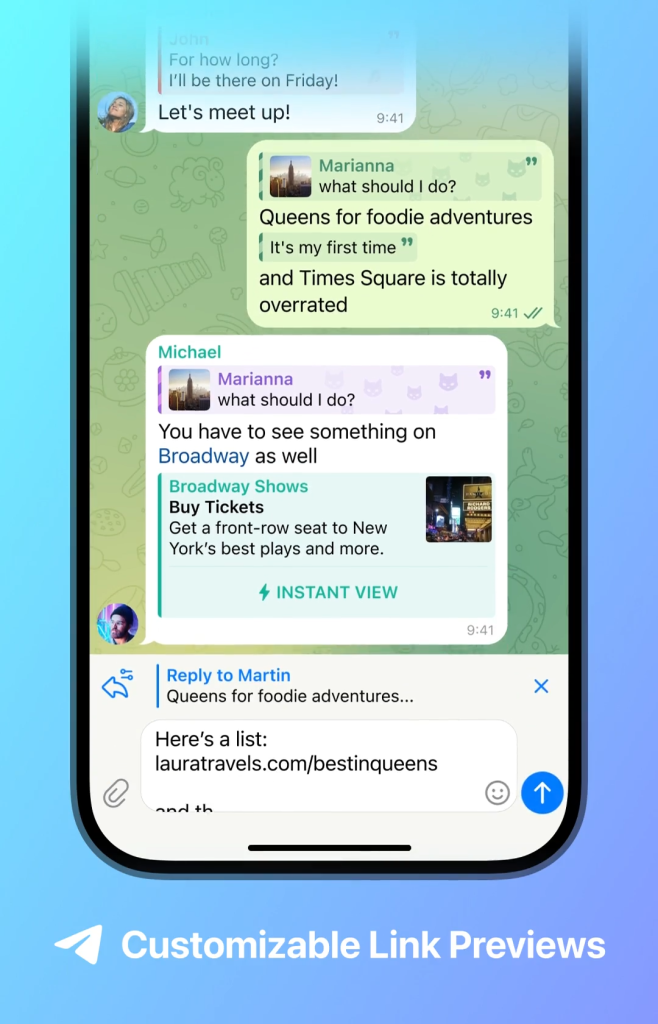
密码找回方法
使用备用邮箱找回密码
如果您忘记了Telegram的两步验证密码,可以通过备用邮箱找回密码。以下是具体步骤:
- 打开Telegram应用程序
- 启动Telegram应用程序,在登录页面,输入您的手机号码并接收验证码。
- 选择“忘记密码”
- 在输入两步验证密码的界面,点击“忘记密码”选项。
- 输入备用邮箱地址
- 系统会提示您输入在两步验证时绑定的备用邮箱地址。请输入正确的邮箱地址。
- 接收密码重置邮件
- Telegram会向您的备用邮箱发送一封密码重置邮件。
- 打开您的邮箱,找到来自Telegram的邮件,并点击邮件中的密码重置链接。
- 重置密码
- 点击链接后,系统将引导您进入密码重置页面。
- 输入新的两步验证密码,并确认密码。
- 完成密码重置
- 设置新密码后,返回Telegram应用程序,使用新密码完成登录。
- 确认您能正常登录并访问您的Telegram账号。
联系电报支持团队
如果您没有设置备用邮箱或无法通过邮箱找回密码,可以联系Telegram支持团队寻求帮助。以下是具体步骤:
- 访问Telegram支持页面
- 打开Telegram官方网站,进入“支持”页面或在应用程序内查找支持选项。
- 提交支持请求
- 填写支持请求表格,提供必要的身份验证信息,如您的手机号码、用户名和注册时的相关信息。
- 详细描述问题
- 在请求表格中详细描述您的问题,说明您无法通过备用邮箱找回密码,并请求进一步的帮助。
- 等待支持团队回复
- 提交请求后,等待Telegram支持团队的回复。他们可能会要求您提供更多的验证信息,以确保您的身份。
- 重置密码
- 一旦支持团队确认您的身份,他们将指导您如何重置两步验证密码并恢复对账号的访问。
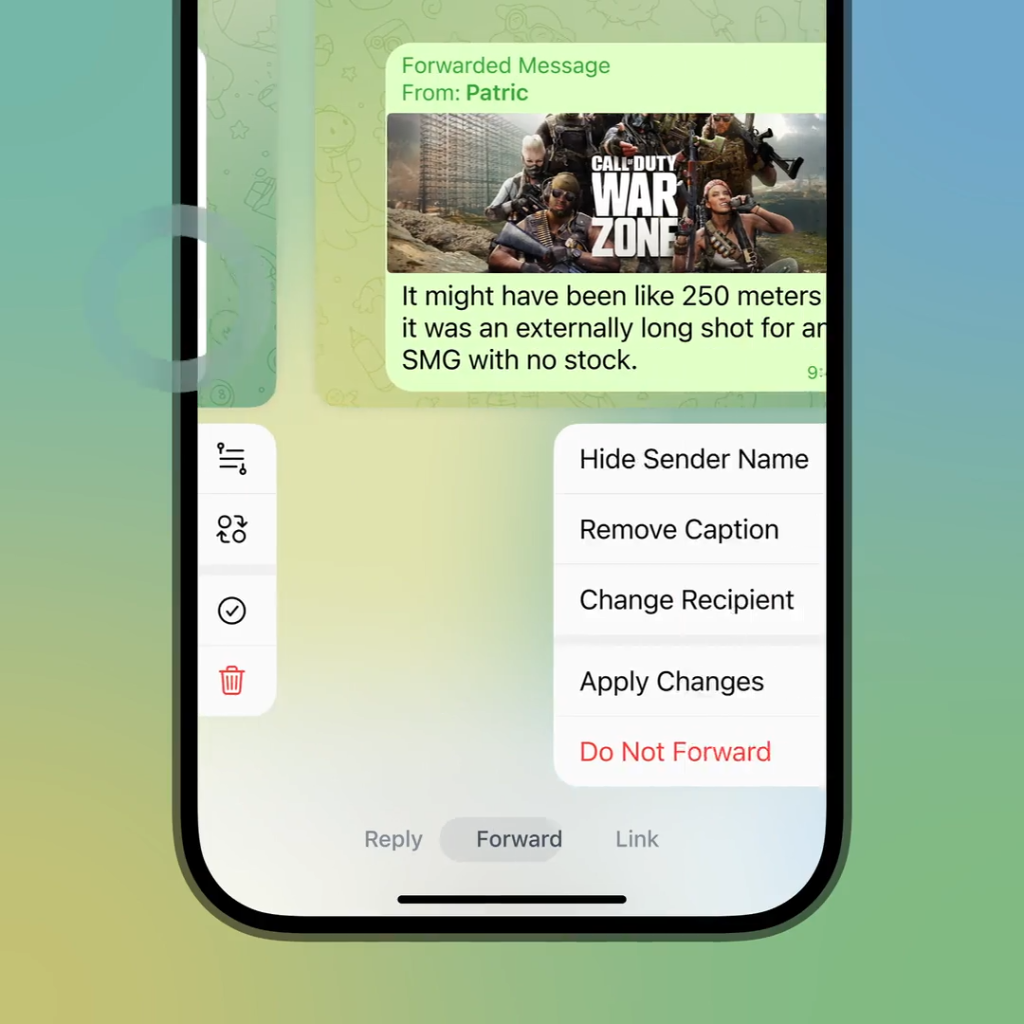
隐私设置选项
隐藏个人信息
为了保护您的个人隐私,Telegram提供了多种选项来隐藏您的个人信息。以下是具体步骤:
- 进入隐私和安全设置
- 打开Telegram应用程序,点击左上角的三条横线(菜单图标)打开侧边菜单。
- 选择“设置”,然后点击“隐私和安全”。
- 隐藏电话号码
- 在“隐私和安全”页面,找到并点击“电话号码”选项。
- 您可以选择谁可以看到您的电话号码:所有人、我的联系人或没有人。选择“没有人”以最大限度地保护隐私。
- 隐藏个人资料照片
- 在“隐私和安全”页面,找到并点击“个人资料照片”选项。
- 设置谁可以看到您的个人资料照片:所有人、我的联系人或没有人。选择适当的隐私级别以确保您的照片不会被陌生人查看。
- 隐藏账号信息
- 在“隐私和安全”页面,找到并点击“账号信息”选项。
- 选择隐藏个人资料中的敏感信息,如用户名和其他个人详细信息。
控制在线状态
控制您的在线状态可以帮助您管理谁可以看到您在Telegram上的活动状态。以下是具体步骤:
- 隐藏最后上线时间
- 在“隐私和安全”页面,找到并点击“最后上线时间和在线状态”选项。
- 您可以选择谁可以看到您的上线状态:所有人、我的联系人或没有人。选择“我的联系人”或“没有人”以控制您的在线状态显示范围。
- 管理活动状态
- 在“隐私和安全”页面,找到并点击“活动状态”选项。
- 选择谁可以看到您当前的在线状态。您可以选择隐藏此信息以增加隐私。
- 限制看到在线状态的人
- 在“最后上线时间和在线状态”设置中,您可以添加例外,指定某些联系人可以或不能看到您的在线状态。
- 使用“隐身模式”
- Telegram提供了“隐身模式”选项,可以在您不希望被打扰时隐藏您的在线状态和活动信息。
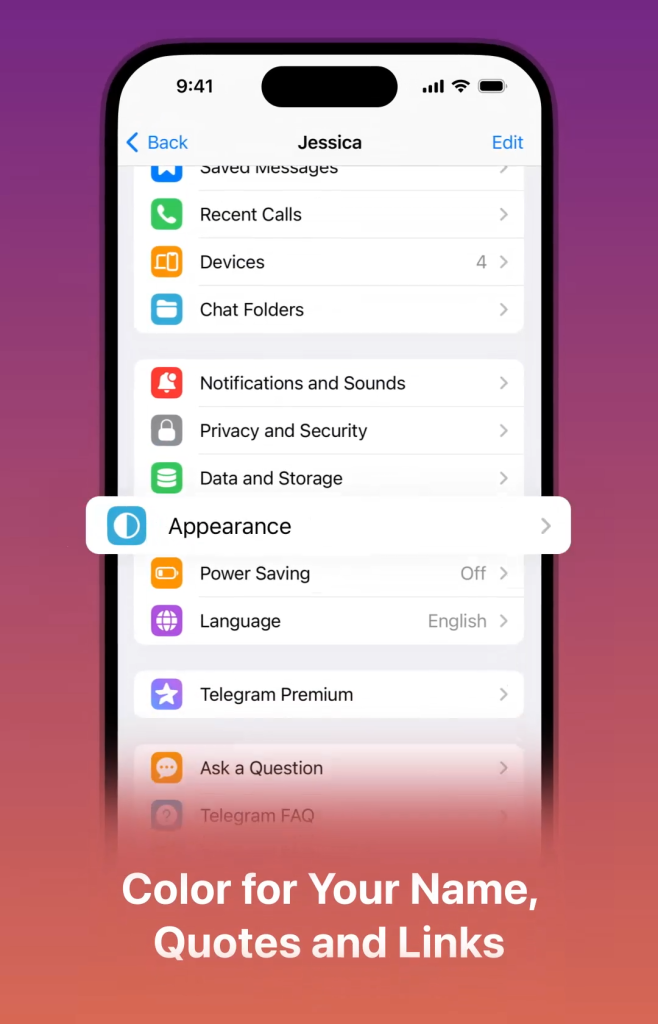
增强账号安全的建议
定期更换密码
定期更换密码是确保Telegram账号安全的重要措施。以下是一些建议和具体步骤:
- 定期更换密码的建议
- 每3到6个月更换一次密码,以减少密码泄露的风险。
- 避免使用以前的密码,确保每次更换密码时都使用全新的组合。
- 创建强密码
- 密码应至少包含12个字符,包括大写字母、小写字母、数字和特殊字符。
- 避免使用常见词语、短语或个人信息,如生日和姓名。
- 更换密码的步骤
- 打开Telegram应用程序,点击左上角的三条横线(菜单图标)打开侧边菜单。
- 选择“设置”,然后点击“隐私和安全”。
- 在“隐私和安全”页面,找到并点击“两步验证”选项。
- 输入当前的两步验证密码,然后选择“更改密码”。
- 输入新的强密码,并确认密码。
- 更新密码提示,以便在忘记密码时帮助您回忆。
- 密码管理工具
- 考虑使用密码管理工具,如LastPass或1Password,帮助您生成和管理强密码,确保每个账户使用唯一密码。
- 密码管理工具可以安全存储您的密码,并在需要时自动填充,简化密码管理流程。
启用秘密聊天功能
启用秘密聊天功能可以确保您的对话内容更安全,因为秘密聊天采用端到端加密,并且消息不会存储在Telegram的服务器上。以下是启用秘密聊天的步骤和建议:
- 秘密聊天的优势
- 消息采用端到端加密,只有聊天的双方可以解密和阅读消息。
- 消息不会存储在Telegram的服务器上,确保隐私和安全。
- 可以设置消息自毁时间,自动删除特定时间后的消息。
- 启用秘密聊天的步骤
- 打开Telegram应用程序,进入与您想要进行秘密聊天的联系人的对话页面。
- 点击联系人姓名,进入聊天详情页面。
- 点击“开始秘密聊天”选项。对方需要接受秘密聊天请求才能开始。
- 设置消息自毁时间。点击输入框旁边的时钟图标,选择消息自毁的时间范围,从几秒到一周不等。
- 使用秘密聊天的建议
- 在需要保护敏感信息时使用秘密聊天,如讨论私人事务或分享敏感数据。
- 定期检查秘密聊天的设置,确保消息自毁时间符合您的需求。
- 只在可信任的设备上使用秘密聊天,以避免信息泄露。
- 定期清理聊天记录
- 为了进一步保护您的隐私,定期清理聊天记录,特别是包含敏感信息的对话。
- 您可以手动删除聊天记录,或在设置中启用自动清理功能,定期清理历史记录。
- 启用设备锁
- 在Telegram应用程序中启用设备锁功能,增加一层安全保护。
- 设置PIN码或生物识别(如指纹或面部识别)以保护应用程序,防止未经授权的访问。